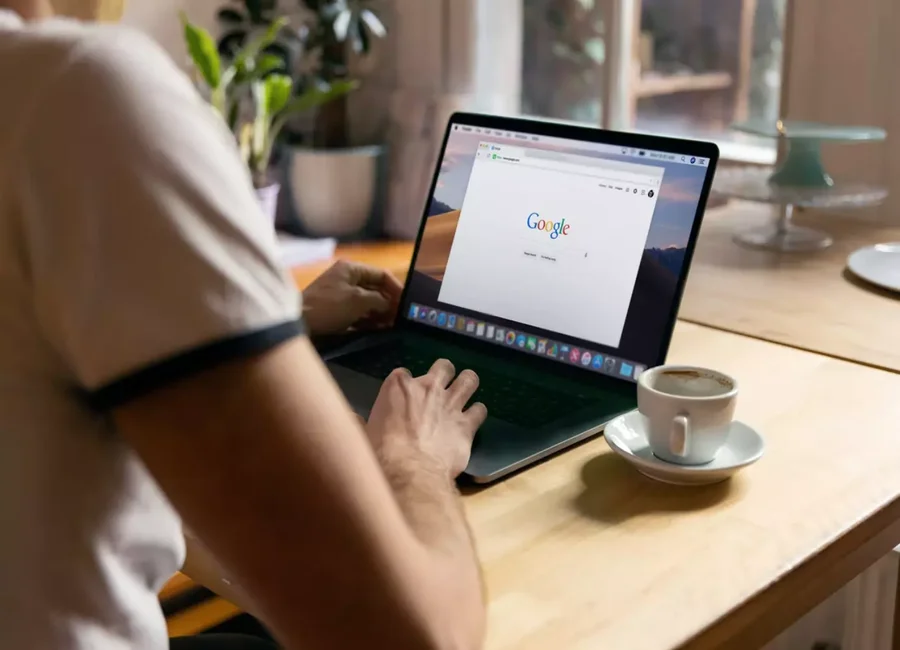Hvis Google Chrome opfører sig utilstrækkeligt, fryser, laver fejl og går ned, og der dukker reklamebannere op på siderne, som ikke burde være der, er der en enkel løsning – geninstaller browseren helt.
Hvad skal du bruge for at geninstallere Google Chrome
Google Chrome er anerkendt som den hurtigste og mest stabile browser. Hver anden bruger vælger den til internettet. Browseren har en enkel grænseflade, nem opsætning og multifunktionalitet. Du kan bruge den på alle smartphones, pc’er og bærbare computere. Google Chrome synkroniserer dine bogmærker og historik på tværs af alle dine enheder og opdateres konstant for at forblive den hurtigste browser.
Men ligesom ethvert program kan det mislykkes med at klare sine opgaver, og der er mange grunde til dette – forældet pc, genstart af systemet, korrupte systemfiler, overmættet webbrowser og meget mere.
Hvis du vil geninstallere Google Chrome, kan du se her, hvordan du kan gøre det på forskellige enheder.
Hvorfor skal du geninstallere Google Chrome?
Geninstallation af et program betyder, at du fjerner den nuværende version af programmet fuldstændigt og geninstallerer det. Hvis standardmetoderne til genstart af computeren eller rensning af systemet ikke hjælper, er det nødvendigt at geninstallere browseren i følgende tilfælde:
- Browseren starter ikke.
- Systemfiler er beskadiget.
- Programmet fryser meget, og det hjælper kun at lukke det med magt.
- Nogle funktioner holder op med at fungere eller forsvinder helt.
Brugere støder ofte på sådanne problemer, men i de fleste tilfælde kan de løses på enklere måder, uden konsekvenser – rengøring af programmet, computer, fjernelse af virus, nulstilling af indstillinger. Men hvis ingen af disse muligheder hjælper, så er vi nødt til at ty til radikale foranstaltninger.
En af disse er at geninstallere Google Chrome. Men for at browseren kan fungere i fremragende orden igen, skal du geninstallere den korrekt, så den ikke efterlader spor af den gamle version.
Sådan geninstallerer du Google Chrome på iOS
Hvis du vil geninstallere Google Chrome på iOS, skal du følge disse trin:
- Først og fremmest skal du trykke på Google Chrome-ikonet og holde det nede, indtil der vises et lille “-” i øverste venstre hjørne af app-ikonet.
- Tryk på dette ikon “-“, og slet Google Chrome-appen.
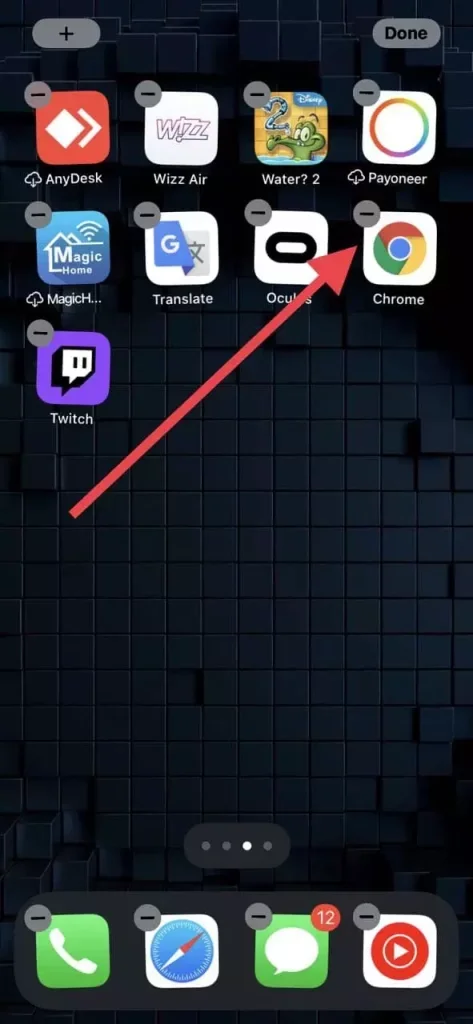
- Derefter skal du gå til App Store og finde Google Chrome-appen.
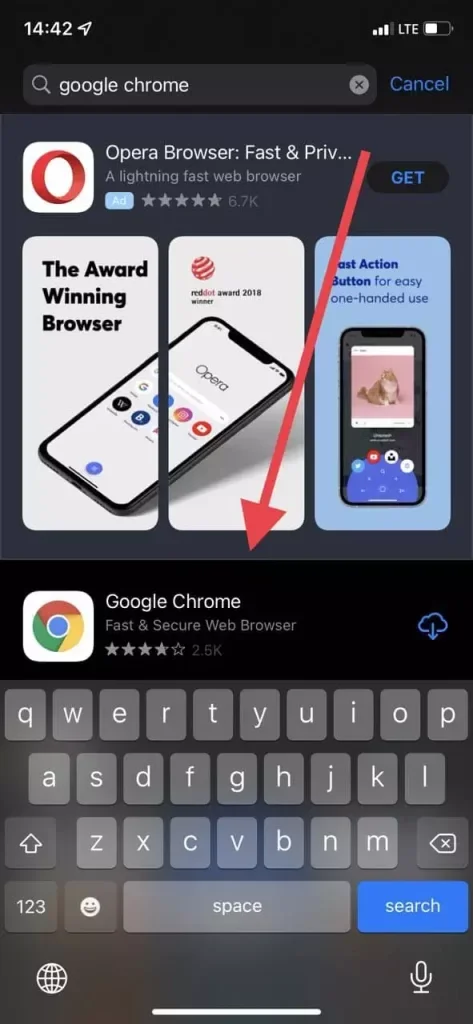
- Til sidst skal du trykke på knappen “Hent” og vælge “Installer”.
Når du har gennemført disse trin, skal du geninstallere Google Chrome-appen på din iOS-enhed.
Sådan geninstallerer du Google Chrome på Android
Desværre er det ikke altid muligt at afinstallere Chrome. Hvis Google Chrome allerede er indbygget i din Android-enhed, kan du ikke afinstallere den, og du må finde en anden måde at løse eventuelle problemer på.
- Først skal du åbne appen “Indstillinger” på din Android-enhed og gå til undermenuen “Apps”.
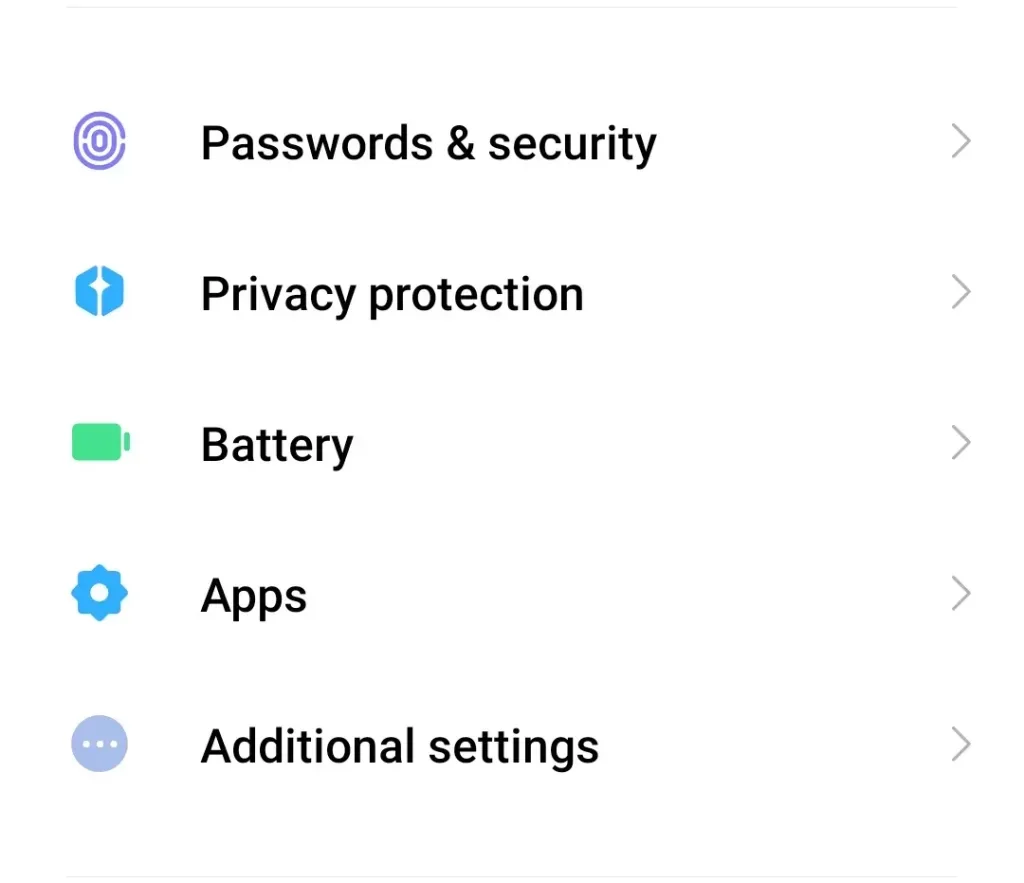
- Vælg derefter “Administrer apps”, og find Chrome.
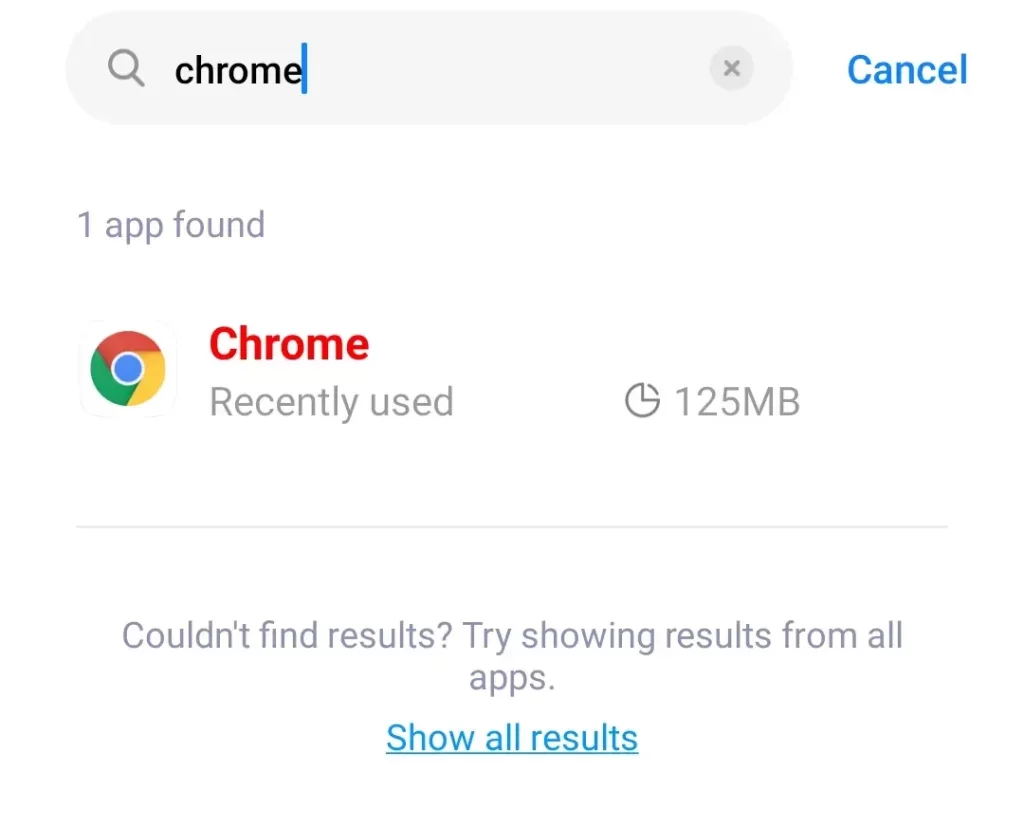
- Tryk derefter på den, og du vil se en liste over muligheder.
- Du kan “tvinge Chrome-appen til at stoppe”.
- Du kan “Afinstaller opdateringer”.
- Du kan “Ryd cache”.
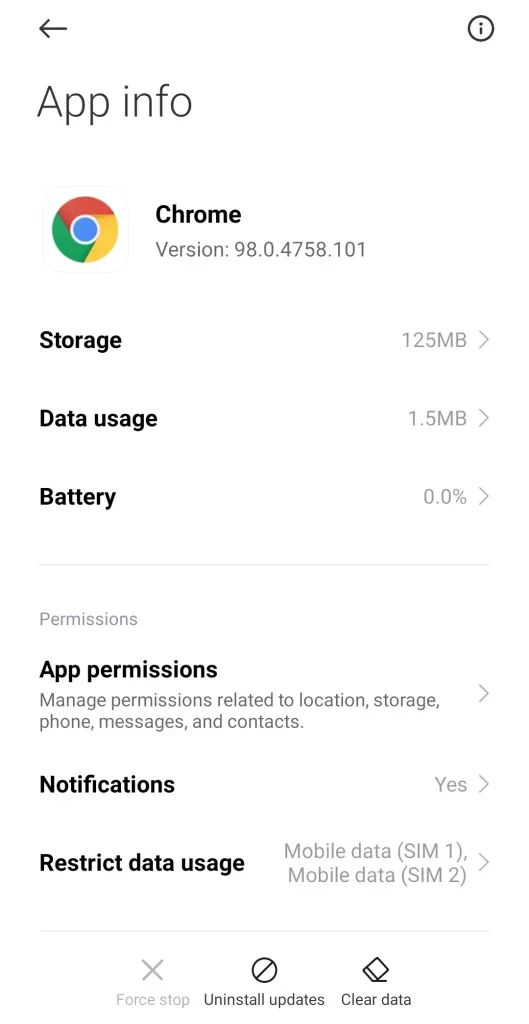
- Hvis du ser indstillingen “Afinstaller”, skal du blot trykke på den.
- Gå derefter til Play Store, find Chrome-appen, og installer den.
Alle disse muligheder kan hjælpe dig med at løse problemet med Chrome-appen på din Android-enhed. Hvis du ikke kan slippe af med fejlene, vil det være bedre at installere og bruge en anden webbrowser.
Sådan geninstallerer du Google Chrome på Mac
Hvis du vil geninstallere Google Chrome på din Mac, skal du følge disse trin:
- Gå til Google Chrome-appen i mappen apps.
- Træk og slip den derefter i papirkurven.
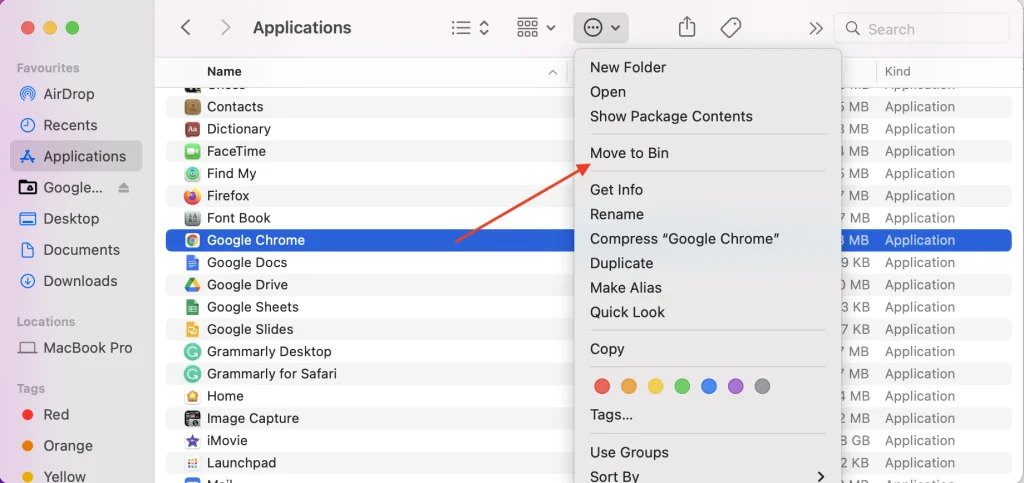
- Klik derefter på fanen “Go” øverst på skærmen.

- Vælg “Gå til mappe” i drop-down-menuen.
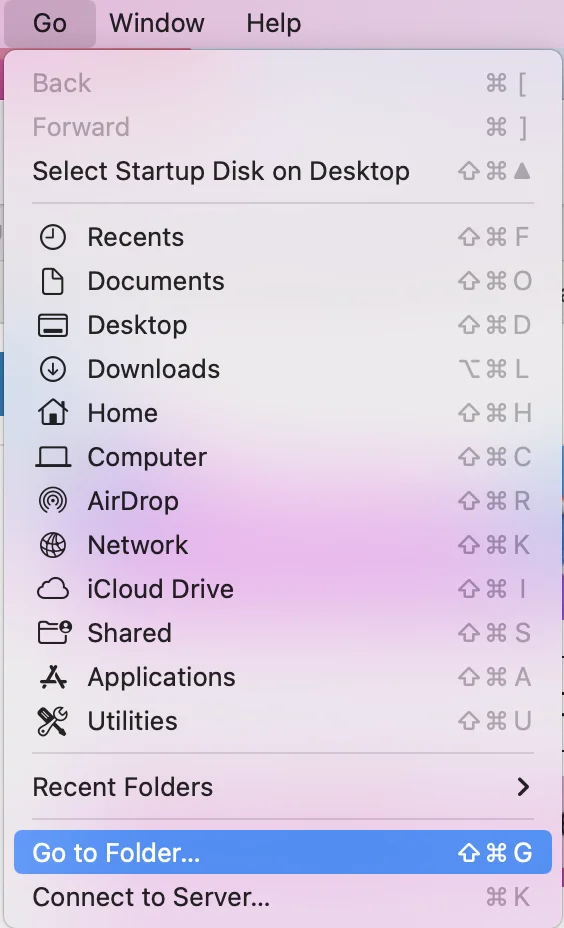
- Indtast “~/Library/Google”, og vælg “Go”.
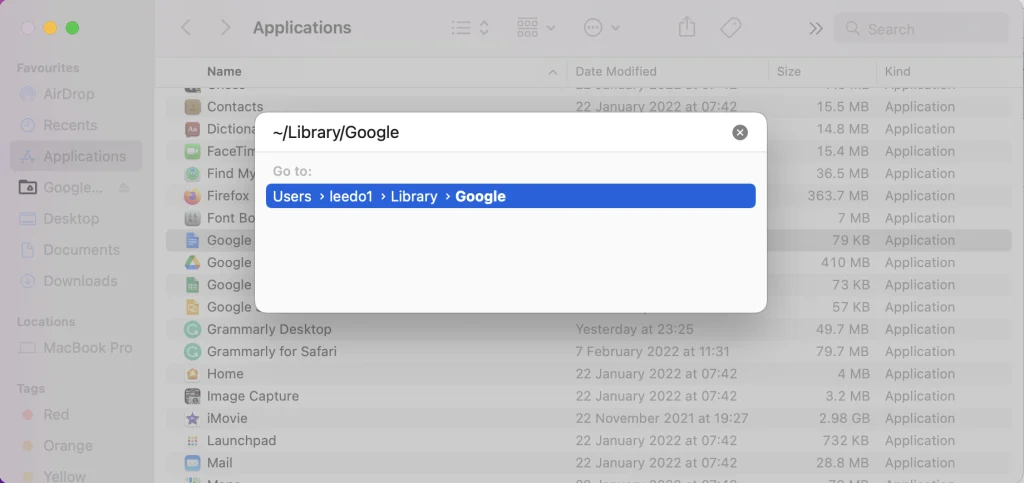
- Flyt nu også mappen “GoogleSoftwareUpdate” til papirkurven. Dette vil fjerne alle dine indstillinger, bogmærker og browserhistorik fra macOS.
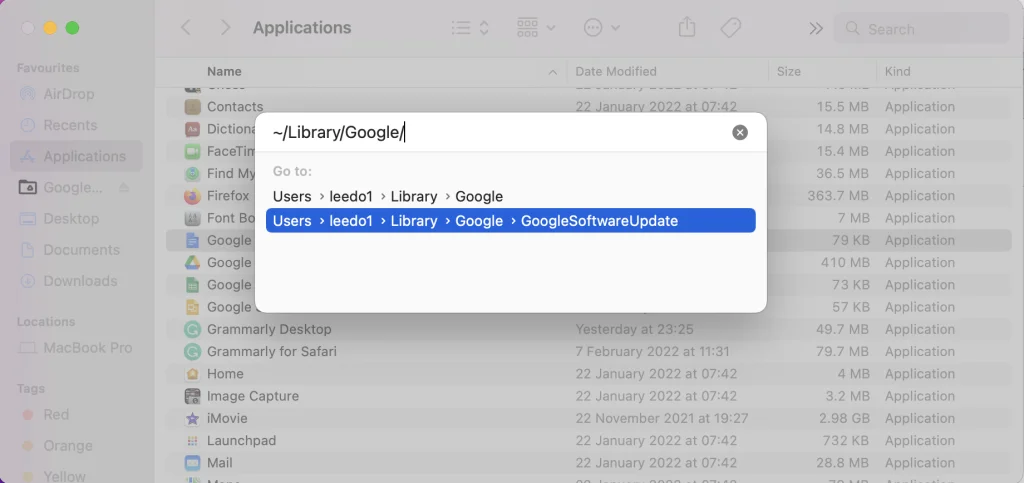
- Åbn derefter Safari eller en anden webbrowser, og gå til det officielle Chrome-websted.
- Klik på knappen “Download Chrome”, og installationsprogrammet vil begynde at blive downloadet.
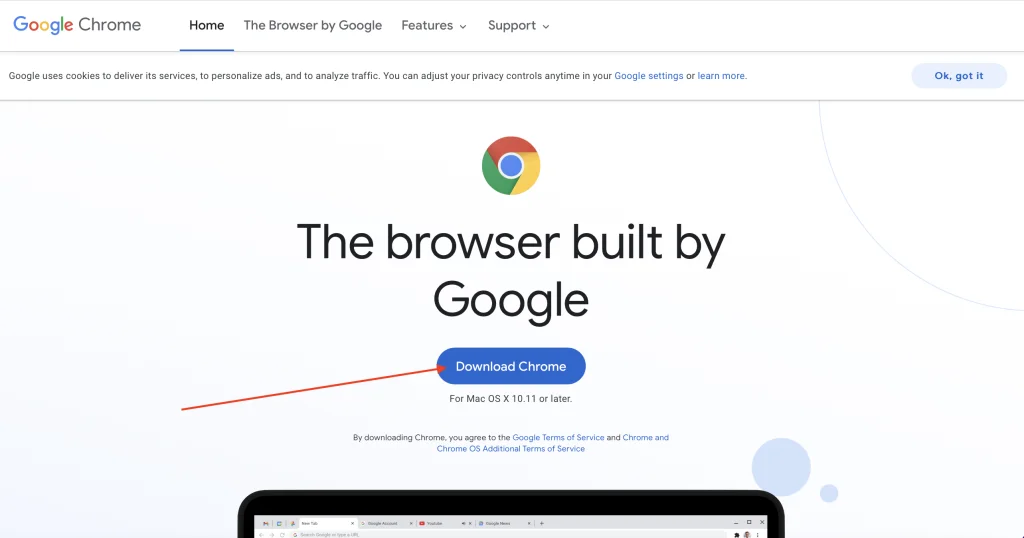
- Endelig skal du blot trække og slippe Google Chrome-ikonet til mappen “Apps”. Dette vil automatisk installere Google Chrome, og det vil blive vist i din mappe “Apps”.
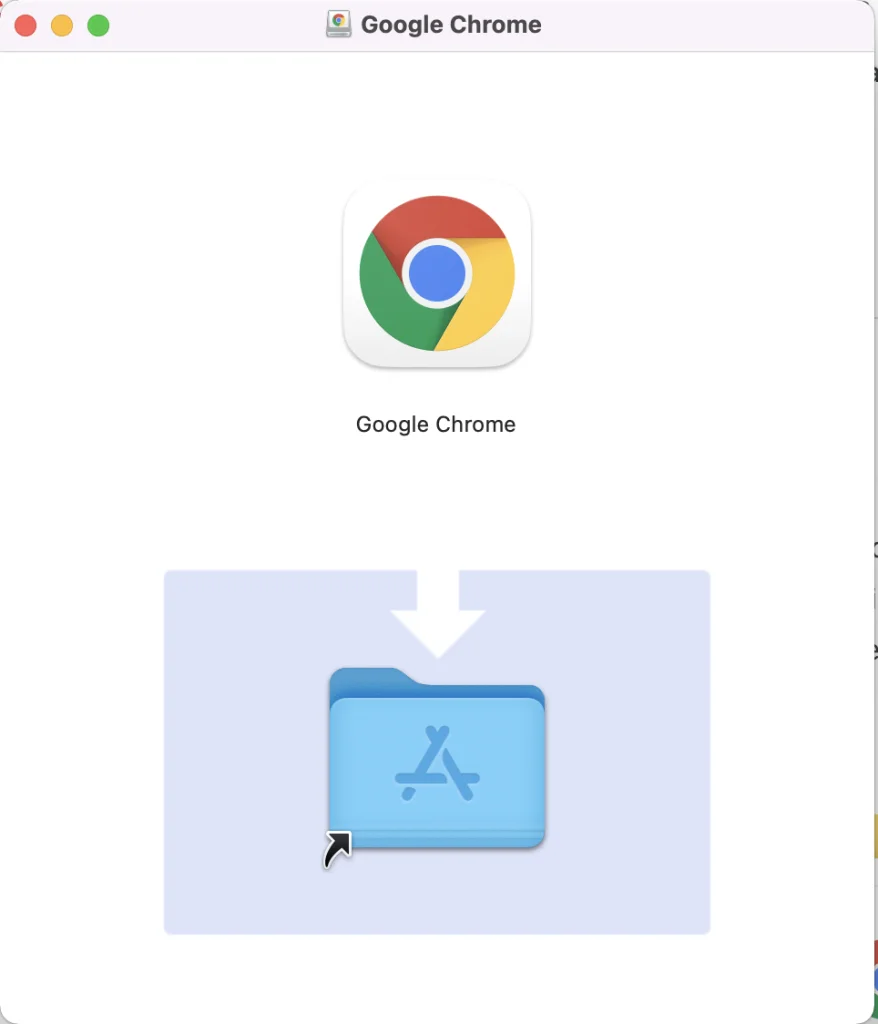
Når du har gennemført disse trin, skal du geninstallere Google Chrome-appen på din Mac.
Sådan geninstallerer du Google Chrome på Windows
Hvis du vil geninstallere Google Chrome på din Windows-pc eller bærbare computer, skal du følge disse trin:
- Klik på ikonet i menuen “Start”, og åbn menuen “Indstillinger”.
- Gå derefter til undermenuen “Apps”.
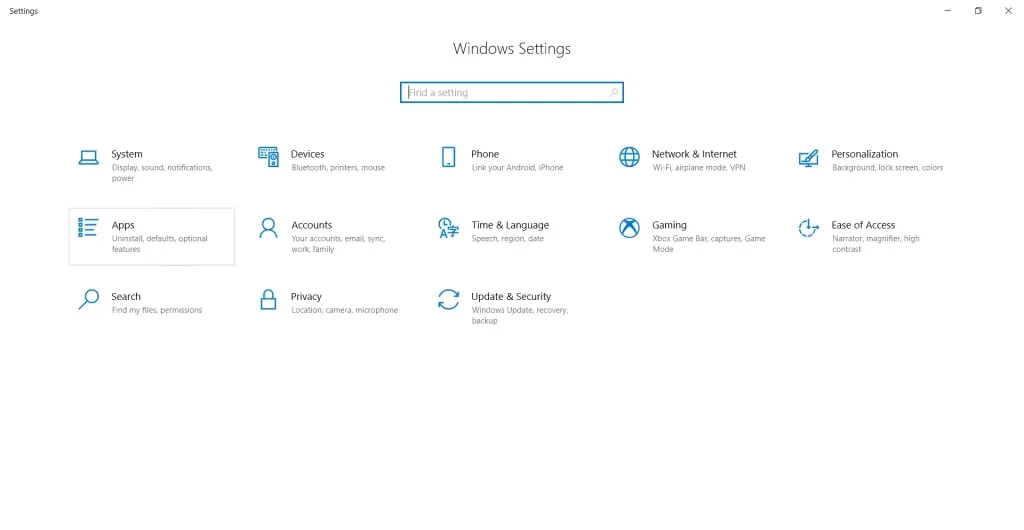
- Find derefter Google Chrome-appen på listen, og vælg den.
- Klik nu på knappen “Afinstaller”.
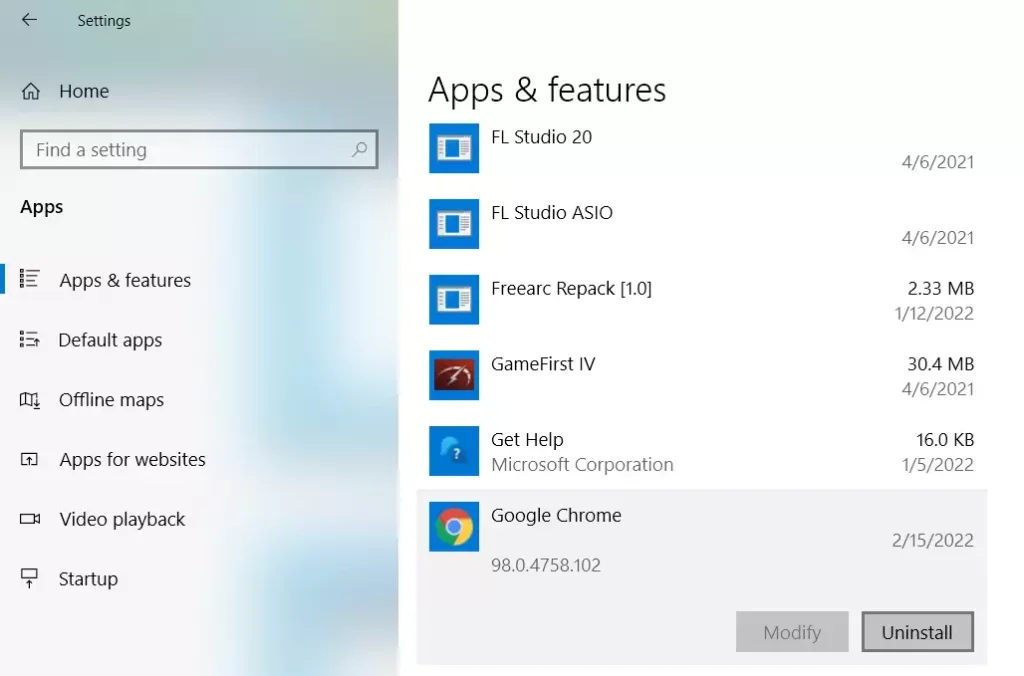
- Markér afkrydsningsfeltet “Slet også dine browsingdata”. Dette vil slette alle bogmærker, historik, cache og andre midlertidige filer permanent. Nogle af dem kan medføre, at Chrome ikke fungerer korrekt, så du bør slette dem.
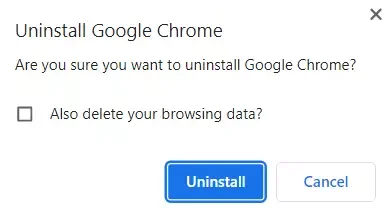
- Afslut afinstallationsprocessen, og åbn en anden webbrowser.
- Gå til det officielle Chrome-websted, og klik på knappen “Download Chrome”.
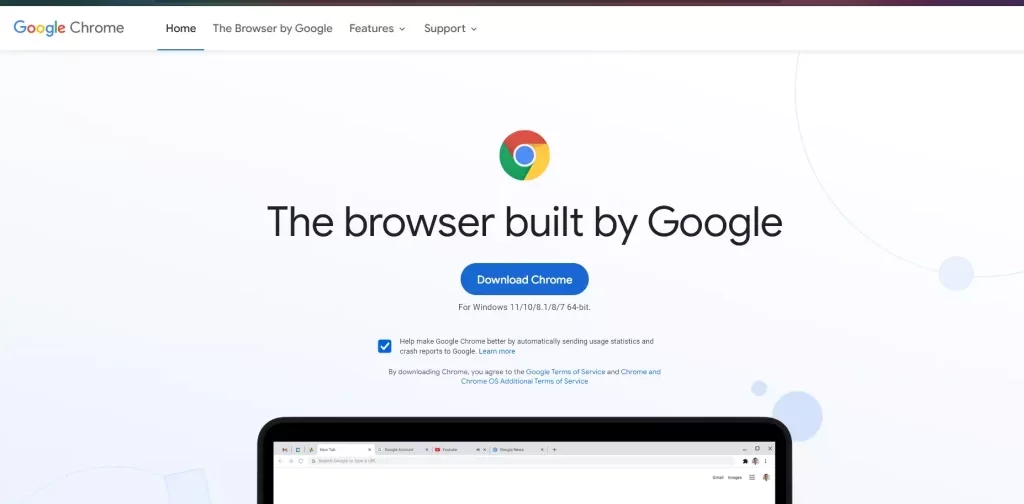
- Vent på, at downloadet er færdigt, og start filen “GoogleSetup.exe”.
- Følg blot vejledningen og afslut installationen.
Når du har gennemført disse trin, skal du geninstallere Google Chrome på din Windows-pc eller bærbare computer.